如何给视频剪辑添加字幕和配音?视频剪辑是一款简单的视频编辑软件,很多用户都在使用。这个软件基本上可以让很多没有基础知识的用户非常轻松的进行编辑操作。很多人都用它。添加字幕和配音,但用户可能不知道如何操作这一步。下面介绍一下添加字幕和配音的方法,帮助您解决这个问题。
剪映如何加字幕和配音
第一步点击开始创建
我们打开编辑软件,然后我们点击进入页面,点击主页上的开始创建按钮。
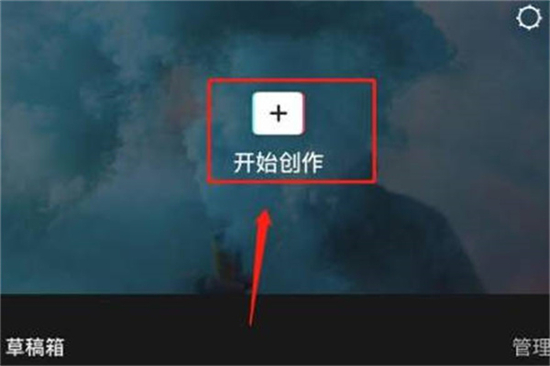
2第二步,点击文字
进入并开始创建后,我们点击下方的文字功能,如图。
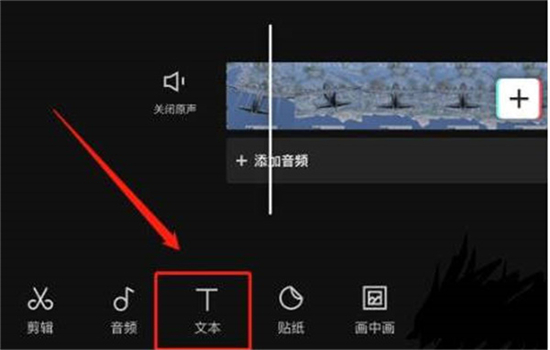
3第三步,点击新建文本
进入文本功能后,下面的子菜单又会发生变化。我们点击下面的新文本函数。
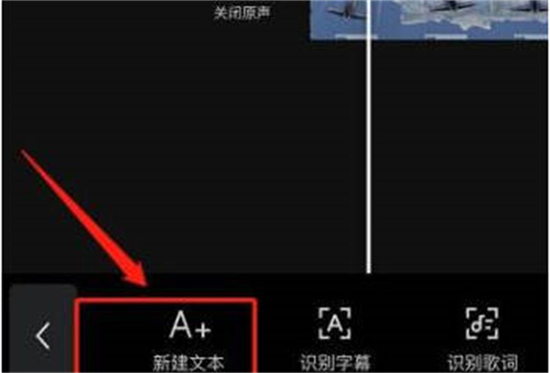
4第四步,添加文字
输入之后我们输入我们想要的文字内容,随便什么,作为测试。
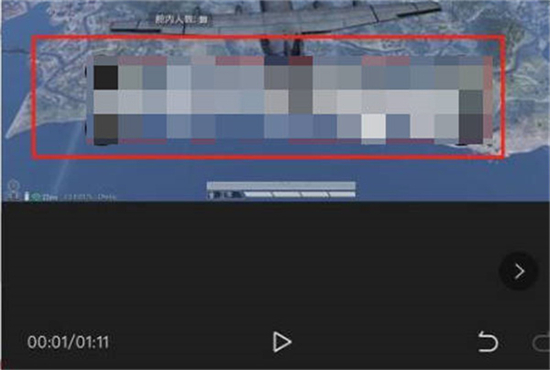
5.第五步:点击文字朗读
我们输入文字后,可以在右下角看到文字阅读功能。点击完成字幕和配音。
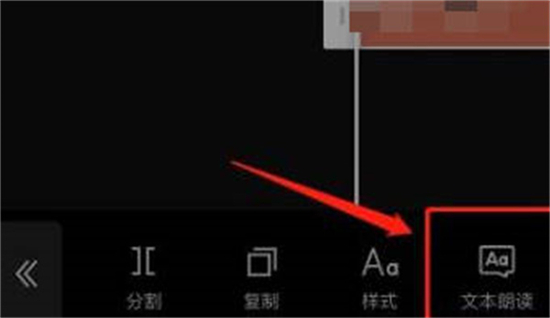
分享到: